
أبلغ العديد من مستخدمي Windows عن مشكلة واحدة من محركات الأقراص الصلبة لا تظهر على أجهزة الكمبيوتر الخاصة بهم. لا يمكنهم العثور على أي قسم على هذا القرص الصلب في File Explorer. يحدث هذا عادةً عند قيامهم بتثبيت محرك أقراص ثابت جديد أو ترقية أجهزة الكمبيوتر الخاصة بهم من إصدار سابق من Windows.
إذا واجهت هذه المشكلة ، فقد لا تتمكن من استخدام والوصول إلى البيانات المخزنة على محرك الأقراص الثابتة المشكلة. وهذا يمكن أن يدفعك إلى الجنون. ربما تحاول يائسًا إيجاد حل لإصلاح هذه المشكلة.
لكن لا تقلق! يمكن إصلاح مشكلة محرك الأقراص الثابتة الذي لا يظهر. لقد ساعدت الطرق التالية العديد من الأشخاص الذين كانوا في نفس الحالة ، وسيكونون قادرين على مساعدتك.
ملحوظة: قد تؤدي الطرق التالية إلى مسح بياناتك الموجودة على محرك الأقراص الثابتة. من المستحسن أن تقوم به استعادة البيانات لحفظ بياناتك قبل استكشاف الأخطاء وإصلاحها. ستحتاج إلى برنامج تابع لجهة خارجية أو متخصص لمساعدتك في استعادة بياناتك. قم ببعض البحث على الإنترنت. جرب برامج استعادة البيانات البارزة هذه أو ابحث عن موفري خدمة استعادة البيانات بالقرب منك. كن أكثر حذرًا بشأن هذه البرامج ومقدميها ، فكلما زادت جدارة بالثقة ، زادت احتمالية استرداد بياناتك على محرك الأقراص الثابتة المختفي.
طريقة 1: تهيئة القرص الصلب وتهيئته
الطريقة الثانية: تحديث برامج تشغيل اللوحة الأم الخاصة بك
الطريقة الثالثة: تحقق من BIOS الخاص بك
الطريقة الرابعة: تحقق من اتصال الكابل الخاص بك
الطريقة الخامسة: قم بإصلاح جهاز الكمبيوتر الخاص بك
الطريقة الأولى: تهيئة القرص الصلب وتهيئته
قد لا يظهر محرك الأقراص الثابتة على جهاز الكمبيوتر الخاص بك لأنه لم يتم تنسيقه بشكل صحيح. يحدث هذا غالبًا بعد تثبيت محرك أقراص ثابت جديد. ولكن من الممكن أيضًا أن تحدث بعض مشكلات الفساد على محرك الأقراص الثابتة. ومن ثم لا يتعرف عليها نظام التشغيل الخاص بك. في كلتا الحالتين ، يجب عليك تهيئة القرص الصلب وتهيئته ومعرفة ما إذا كان سيظهر.
لنفعل ذلك:
1) اضغط على مفتاح شعار Windows  و ر على لوحة المفاتيح في نفس الوقت لاستدعاء مربع التشغيل.
و ر على لوحة المفاتيح في نفس الوقت لاستدعاء مربع التشغيل.
2) في مربع التشغيل ، اكتب ' diskmgmt.msc ' و اضغط أدخل على لوحة المفاتيح. هذا سوف يفتح إدارة الأقراص .

3) في إدارة الأقراص ، سترى ملف مجهول و لم يتم تهيئة قرص مدرج (إذا لم يكن كذلك ، يرجى تخطي هذه الطريقة). يجب أن يكون هذا هو القرص الذي لم يظهر. انقر بزر الماوس الأيمن واختره تهيئة القرص .

4) في مربع الحوار المنبثق ، حدد ملف GPT نمط التقسيم لهذا القرص الصلب (يوصى باستخدام GPT لأنه أكثر كفاءة ، ولكن يمكنك أيضًا الاختيار MBR إذا كنت بحاجة إلى التوافق مع أنظمة التشغيل القديمة). ثم اضغط حسنا .

5) انقر بزر الماوس الأيمن فوق القرص الذي تمت تهيئته للتو ، ثم حدد حجم جديد بسيط .

6) اتبع تعليمات المعالج المنبثقة لتعيين ملف حجم الحجم ، شكل و توصيل الخطاب ، وأكمل إنشاء المجلد.

7) افتح File Explorer ومعرفة ما إذا كان محرك الأقراص الثابتة الخاص بك سيظهر.
الطريقة الثانية: قم بتحديث برنامج تشغيل اللوحة الأم
في بعض الأحيان ، لا يمكن أن يظهر محرك الأقراص الثابتة لديك لأن برامج تشغيل اللوحة الأم على جهاز الكمبيوتر لديك قديمة. يمكنك محاولة تحديث برامج التشغيل هذه ومعرفة ما إذا كان هذا يمكنه استعادة محرك الأقراص الثابتة.
قد يستغرق الأمر الكثير من الوقت والطاقة للعثور على برامج التشغيل الصحيحة للوحة الأم وتثبيتها على جهاز الكمبيوتر الخاص بك. إذا كنت ترغب في حفظ كل هذه المشاكل وتحديث برامج التشغيل الخاصة بك بسهولة ، يمكنك استخدام سهولة القيادة .
سوف يتعرف Driver Easy تلقائيًا على نظام التشغيل والأجهزة الخاصة بك. يمكنه اكتشاف برامج التشغيل التي تحتاجها لتحديث وتنزيل برامج التشغيل الصحيحة تلقائيًا نيابة عنك. ومع نسخة للمحترفين من Driver Easy ، يمكنك تحديث جميع برامج تشغيل جهازك فقط 2 نقرات (وستحصل على ضمان استرداد الأموال لمدة 30 يومًا ودعمًا فنيًا كاملاً).
لتحديث برامج التشغيل باستخدام Driver Easy:
1) تحميل وتثبيت برنامج Driver Easy.
2) قم بتشغيل Driver Easy وانقر فوق إفحص الآن زر. سيقوم Driver Easy بعد ذلك بفحص جهاز الكمبيوتر الخاص بك واكتشاف أي مشكلات في برامج التشغيل.

3) انقر على تحديث بجانب كل جهاز من أجهزتك لتنزيل أحدث برنامج تشغيل صحيح لهذا الجهاز. يمكنك أيضًا النقر فوق تحديث الجميع الزر الموجود في الجزء السفلي الأيمن لتحديث جميع برامج التشغيل القديمة أو المفقودة تلقائيًا على جهاز الكمبيوتر الخاص بك (يتطلب ذلك نسخة للمحترفين - سيُطلب منك الترقية عند النقر فوق تحديث الكل).

الطريقة الثالثة: تحقق من BIOS الخاص بك
إذا لم يظهر القرص الصلب على جهاز الكمبيوتر الخاص بك ، فيمكنك التحقق مما إذا كان بإمكانك رؤيته على BIOS. BIOS ، اختصار لنظام الإدخال / الإخراج الأساسي ، يراقب التفاعل بين نظام التشغيل والأجهزة الموجودة على جهاز الكمبيوتر الخاص بك. يمكنك الوصول إلى BIOS الخاص بك والتحقق من حالة القرص الصلب الخاص بك. يوضح لك ما يلي ماذا وأين يجب عليك التحقق من BIOS الخاص بك. (لاحظ أن الواجهة والإعدادات تختلف باختلاف إصدار BIOS الذي تستخدمه. راجع دليل اللوحة الأم أو الكمبيوتر للحصول على الإرشادات.)
مهم: كن حذرًا جدًا عند تغيير إعدادات BIOS لأن أي أخطاء قد تؤدي إلى عواقب وخيمة. اقرأ التعليمات الواردة في الدليل بعناية قبل إجراء أي تغيير. اطلب المساعدة من أخصائي الكمبيوتر إذا لزم الأمر.
1) قم بإيقاف تشغيل جهاز الكمبيوتر الخاص بك ثم تشغيله على BIOS (سيوضح لك دليل اللوحة الأم أو الكمبيوتر كيفية القيام بذلك ، أو يمكنك التحقق هذا الدليل ).
2) افحص ال قائمة ترتيب التمهيد لمعرفة ما إذا كان محرك الأقراص الثابتة الخاص بك يظهر على BIOS.
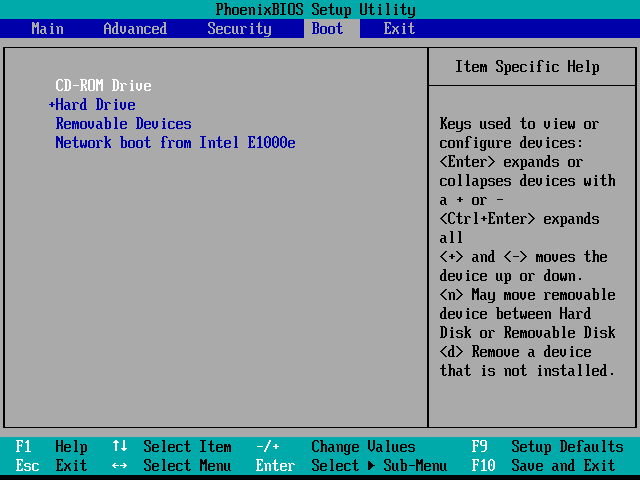
3) إذا كان بإمكانك رؤية مشكلة محرك الأقراص الثابتة غير موجود في القائمة ، فحاول تمكين وحدة التحكم المتعلقة بالقرص الصلب على BIOS. قد تكون هناك بعض الإعدادات الخاصة على BIOS التي تم تعطيلها وتجعل محرك الأقراص الثابتة الخاص بك غير ممكن الوصول إليه. ابحث عن هذه الإعدادات من اللوحة الأم أو دليل الكمبيوتر وتحقق لمعرفة ما إذا تم تمكينها. إذا لم يكن كذلك ، فقم بتشغيلها ، ثم احفظ هذه الإعدادات وأعد تشغيل الكمبيوتر لمعرفة ما إذا كان محرك الأقراص الثابتة سيظهر أم لا.
الطريقة الرابعة: تحقق من اتصال الكابل الخاص بك
من المحتمل ألا يظهر محرك الأقراص الثابتة بسبب اتصال كابل غير صحيح ، والذي يتم تجاهله غالبًا. قد لا يتم توصيل كابل البيانات أو الطاقة بشكل صحيح بمحرك الأقراص الثابتة أو اللوحة الأم. يجب عليك التحقق مرتين من اتصال الكابل. ستحتاج إلى إعادة توصيل محرك الأقراص الثابتة إذا كان الاتصال ضعيفًا.
إذا كانت الكابلات متصلة بشكل صحيح بأجهزتك ، واستمرت المشكلة ، فقد يكون منفذ (SATA) الذي تستخدمه تالفًا. يمكنك محاولة توصيل كبل البيانات بمنفذ آخر على اللوحة الأم ومعرفة ما إذا كان هذا يسترد محرك الأقراص الثابتة. أو يمكنك الاختبار باستخدام كبل جديد ومعرفة ما إذا كان الكابل هو مشكلتك.
الطريقة الخامسة: إصلاح جهاز الكمبيوتر الخاص بك
إذا كنت قد جربت جميع الطرق المذكورة أعلاه ولا يزال محرك الأقراص الثابتة لديك غير قادر على الظهور ، فمن المحتمل أن تكون هناك بعض مشكلات الأجهزة في محرك الأقراص الثابتة أو اللوحة الأم. يمكنك الاتصال بجهة تصنيع أجهزتك واطلب منهم النصيحة أو إصلاح أجهزتك أو استبدالها.

![[ستجد حلا] iPhone غير متصل بجهاز الكمبيوتر | بسرعة وسهولة!](https://letmeknow.ch/img/knowledge/05/iphone-not-connecting-pc-quickly-easily.jpg)
![[تم الإصلاح] لن يتم تشغيل Skyrim | 2022 نصائح](https://letmeknow.ch/img/knowledge/06/skyrim-won-t-launch-2022-tips.png)



